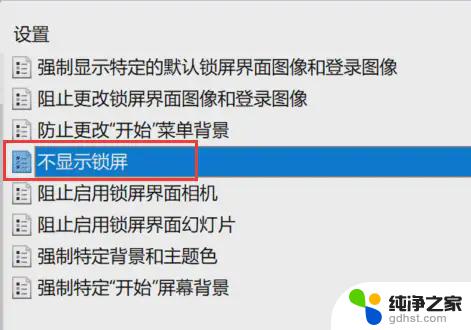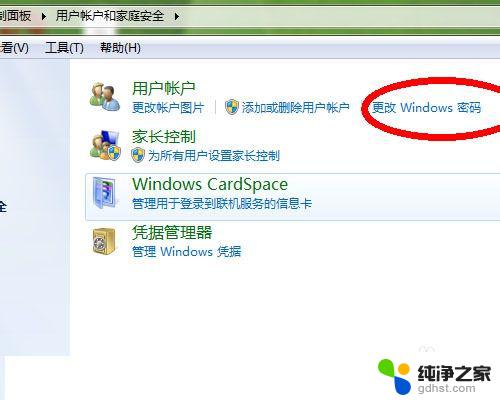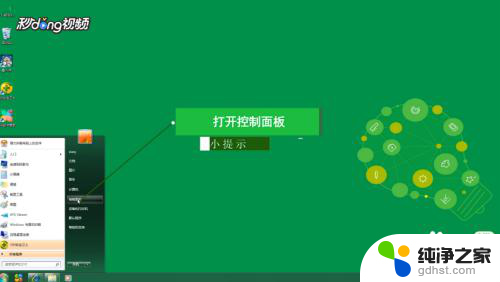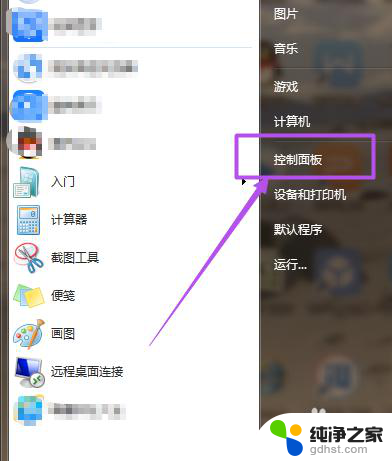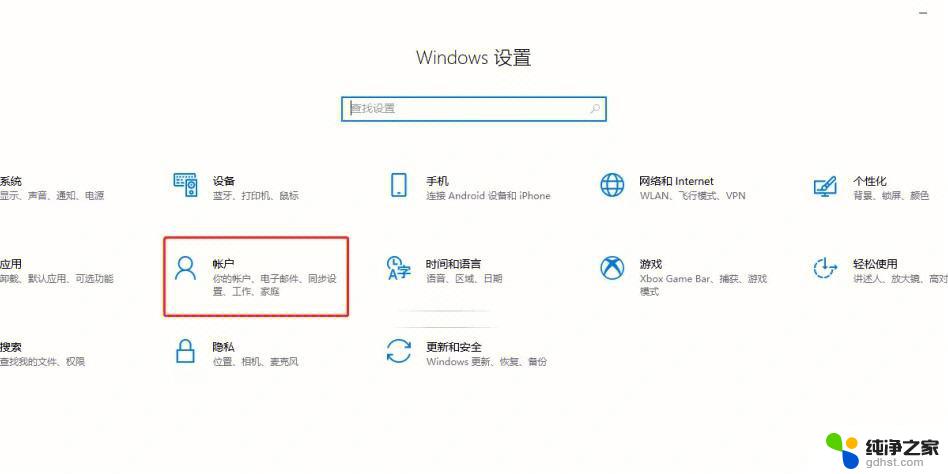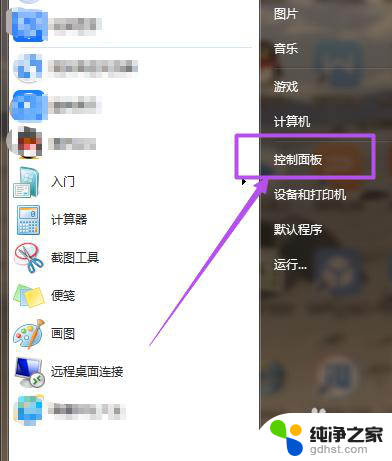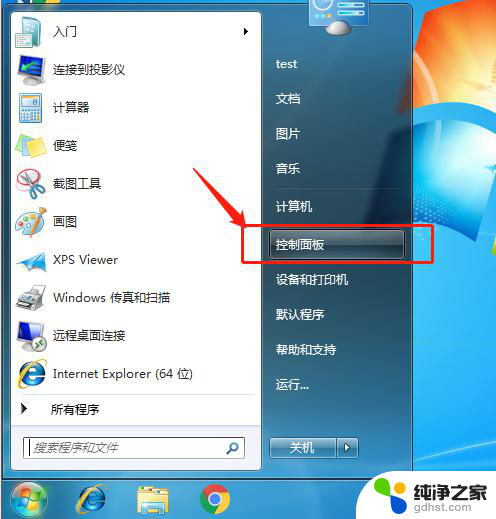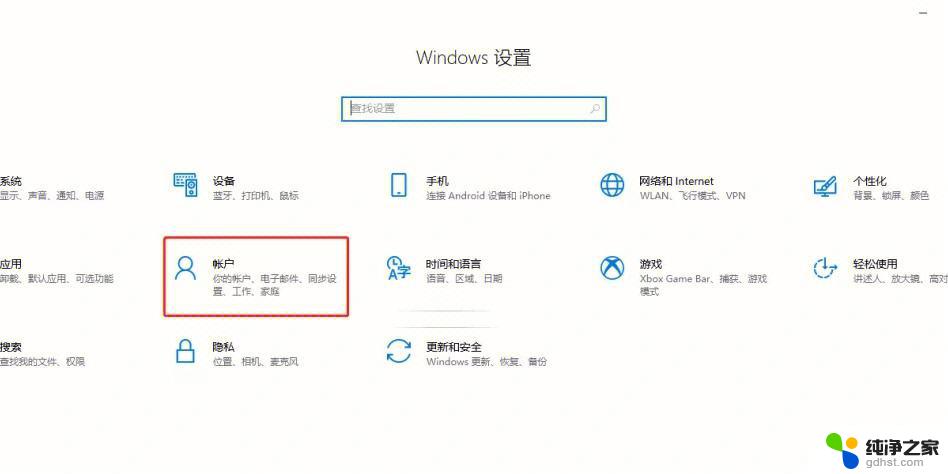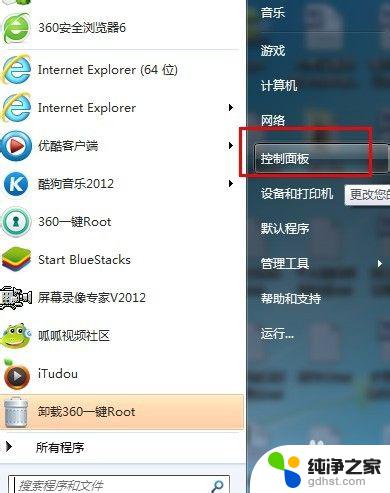win7设置开机密码和屏保密码
win7设置开机密码和屏保密码,在如今数字化时代,保护个人信息的重要性日益凸显,为了防止他人未经授权访问我们的电脑和个人文件,设置开机密码和屏保密码成为了一项必要的安全措施。特别是在使用Windows 7操作系统的情况下,我们可以轻松地设置开机密码和屏保密码来保障我们的隐私和数据安全。无论是在家庭环境还是在办公场所,这种简单而有效的保护措施都能为我们提供额外的安心感。本文将详细介绍如何在Windows 7中设置开机密码和屏保密码,以确保我们的个人信息得到最大程度的保护。
具体步骤:
1.首先打开控制面板,然后选择用户帐户。在这里给账户设定账户密码,设置好账户密码后,然后进行下面的操作
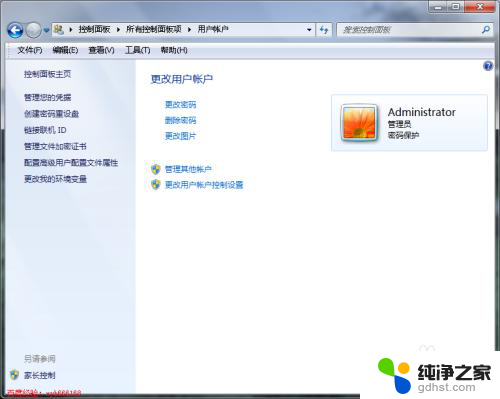
2.在桌面上点右键,然后在弹出的右键菜单中选择“个性化”
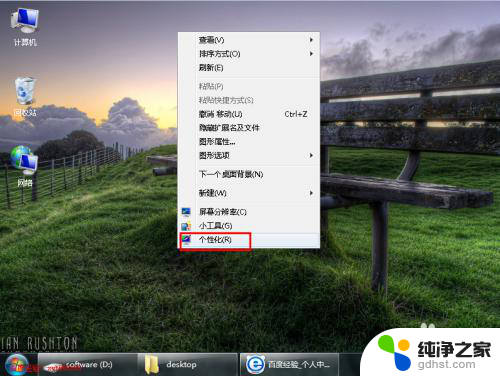
3.在打开的个性化页面中选择“屏幕保护程序”
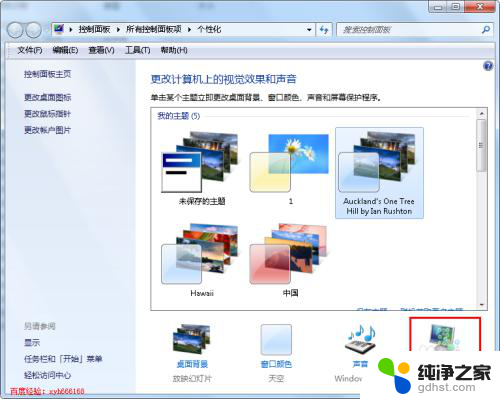
4.在屏幕保护设置页面的“屏幕保护程序”下面可以选择系统提供屏幕保护类型,选择喜欢的屏幕保护类型
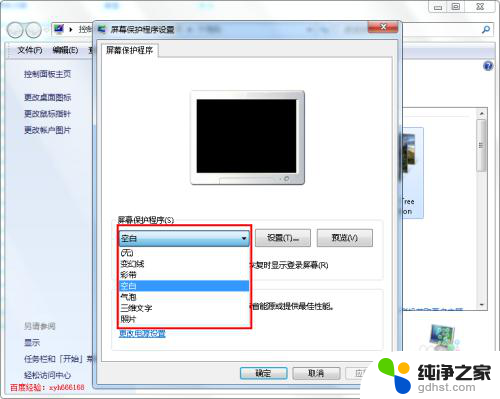
5.点击“预览”按钮就可以预览当前选择的屏幕保护程序,若是觉得不满意可以重新选择和预览
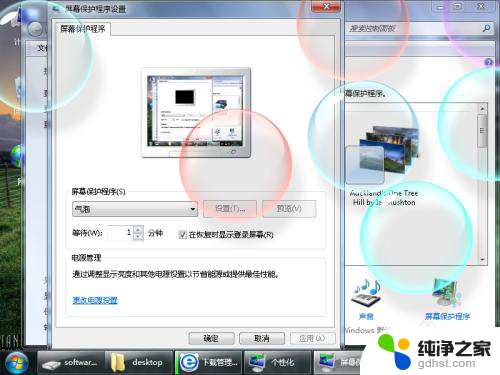
6.设置好屏幕保护启动的时间,然后勾选“在恢复时显示登录屏幕”。这个就是设置屏幕保护密码的关键,设置好后,点右下方的应用和确定,就完成设置
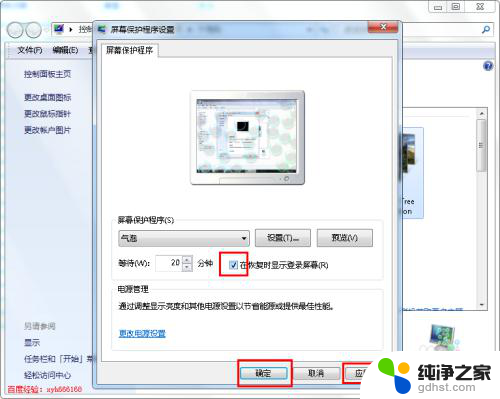
以上是win7设置开机密码和屏保密码的全部内容,如果您遇到了这种情况,可以按照小编的方法解决,希望这能帮到您。